Paramètres
Accès : menu Fichier > Paramètres |
Vous pouvez établir et modifier les règles de fonctionnement de Patchwork Explorer dans les Paramètres.
Les paramètres du logiciel sont groupées dans trois onglets : Général, Affichage, et Stéréo.
Général
L’onglet Général regroupe les options qui gèrent la présentation de l’interface.
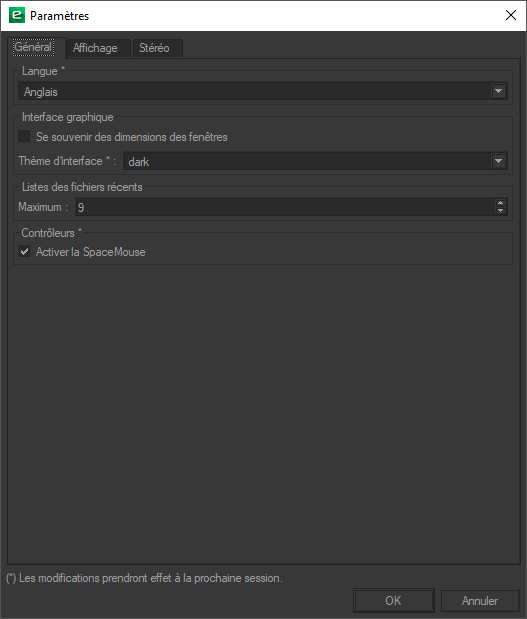
L'onglet Général des Paramètres.
Faites votre choix de langue depuis le menu déroulante dans la première boîte. Le logiciel est disponible en français et en anglais. Pour appliquer la modification de ce paramètre, redémarrez le logiciel.
La boîte Interface graphique vous donne la possibilité de se souvenir des dimensions des fenêtres et de sélectionner votre Thème. Les options de thème sont dark (par défaut) et cartoon. Pour appliquer la modification de ce paramètre, redémarrez le logiciel.
Dans la boîte Listes des fichiers récents, indiquez le nombre de bases de données maximal que vous souhaitez pouvoir ouvrir depuis le sous-menu Fichier > Récents. Ce nombre maximal peut être de 0 à 99 inclus.
La dernière boîte, Contrôleurs, agit sur la souris. Elle contient une option, Activer la Space Mouse. Pour appliquer la modification de ce paramètre, redémarrez le logiciel.
Affichage
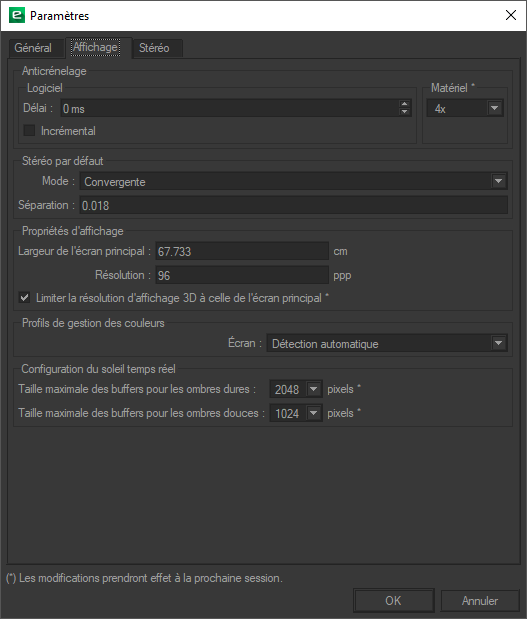
L'onglet Affichage des Paramètres.
La boîte Anticrénelage conditionne le comportement du système d’anticrénelage de l’application pour la suppression des effets de crénelage des images.
Le champ Délai indique le délai à partir duquel l’anticrénelage est appliqué à compter de l’instant où l’utilisateur ne manipule plus la caméra.
Lorsque la case Incrémental est cochée, les différentes phases de l’anticrénelage sont visibles à l’écran. Lorsque cette case n’est pas cochée, Patchwork Explorer effectue la totalité du calcul d’anticrénelage avant d’afficher le résultat.
En fonction de la carte graphique, il est également possible d’activer l’anticrénelage matériel, avec des qualités différentes (désactivé, 2x, 4x, 8x, 16x, 32x, 64x).
Dans la boîte Optimisation de maillage, l’option Placer les maillages dans la carte graphique définit la façon de préparer le rendu. Lorsque cette option est activée, la mémoire de la carte graphique est utilisée de préférence. Cette option accélère le rendu. Cette case est cochée par défaut.
La boîte Stéréo par défaut fixe les valeurs par défaut de l’éditeur de stéréo. Pour d’autres options sur la stéréo, référez-vous à l’onglet Stéréo.
Dans la boîte Propriétés d’affichage, vérifiez que les dimensions reprises par le logiciel sont ceux de votre écran principal afin d’afficher les post-traitements et d’autres effets 2D à une échelle 1:1.
L’option Limiter l’affichage 3D à l’écran principal, qui est activée par défaut, restreint les dimensions des vues 3D aux dimensions de votre écran principal. Cette limitation est utile lorsque votre écran de paramétrage et votre écran de démonstration n’ont pas la même résolution, par exemple, lorsque vous utilisez un ordinateur portable pour gérer un écran de présentation séparé.
Le Profil de gestion de couleurs de l’écran est détecté automatiquement par défaut. Dans cette boîte, vous pouvez également fournir une autre valeur spécifique à partir de la liste déroulante.
La boîte Configuration du soleil temps réel établit les tailles maximales des buffers pour les ombres générées par le soleil temps réel. Renseignez les valeurs maximales en pixels. Une valeur plus importante ralentira le rendu et améliora la qualité. Pour appliquer la modification de ce paramètre, redémarrez le logiciel.
Pour d’autres paramètres du soleil temps réel, référez-vous au chapitre .
Stéréo
Dans l’onglet Stéréo, vous avez la main sur la définition des paramètres pour le visionnement en stéréographie.
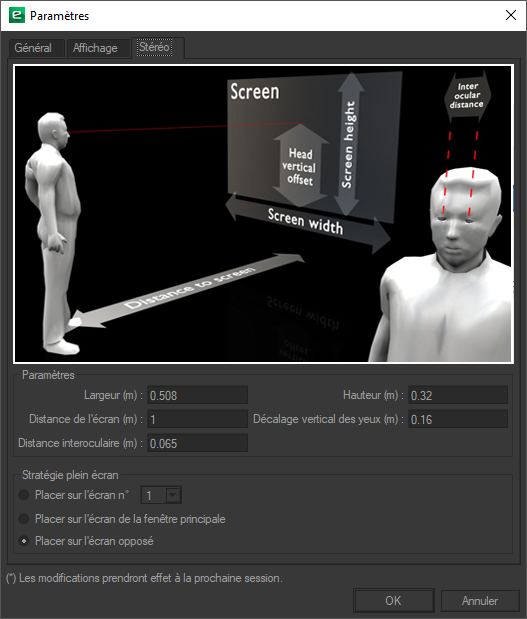
L'onglet Stéréo des Paramètres.
La boîte Paramètres porte sur les mesures associées à l’écran, l’utilisateur et leurs positions relatives. Les valeurs fournies par défaut sont modifiables. Vous pouvez ajuster :
La largeur de l’écran en mètres ;
La hauteur de l’écran en mètres ;
La distance de l’écran en mètres (position de l’utilisateur) ;
Le décalage vertical des yeux en mètres (position des yeux de l’utilisateur par rapport au bord inférieur de l’écran) ;
La distance interoculaire de l’utilisateur en mètres.
Le choix d’option dans la boîte Stratégie plein écran détermine quel écran est utilisé pour l’affichage en mode plein écran dans le cas de l’utilisation de plusieurs écrans.